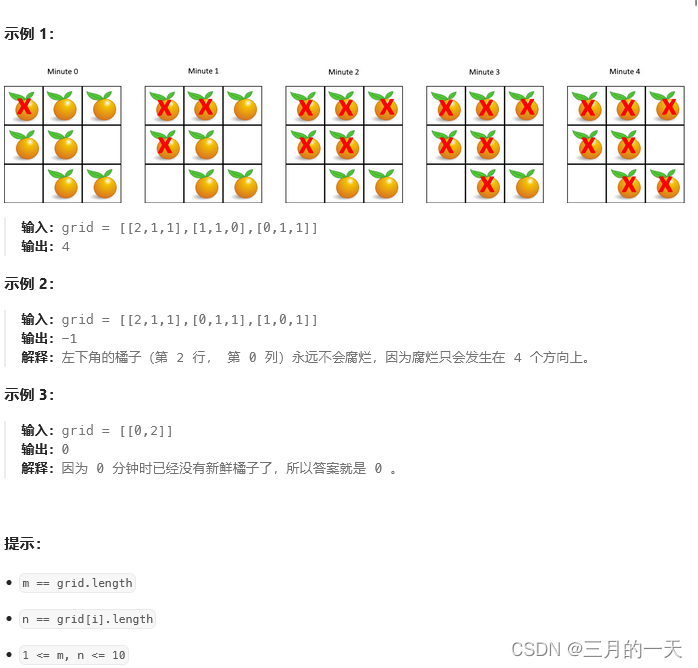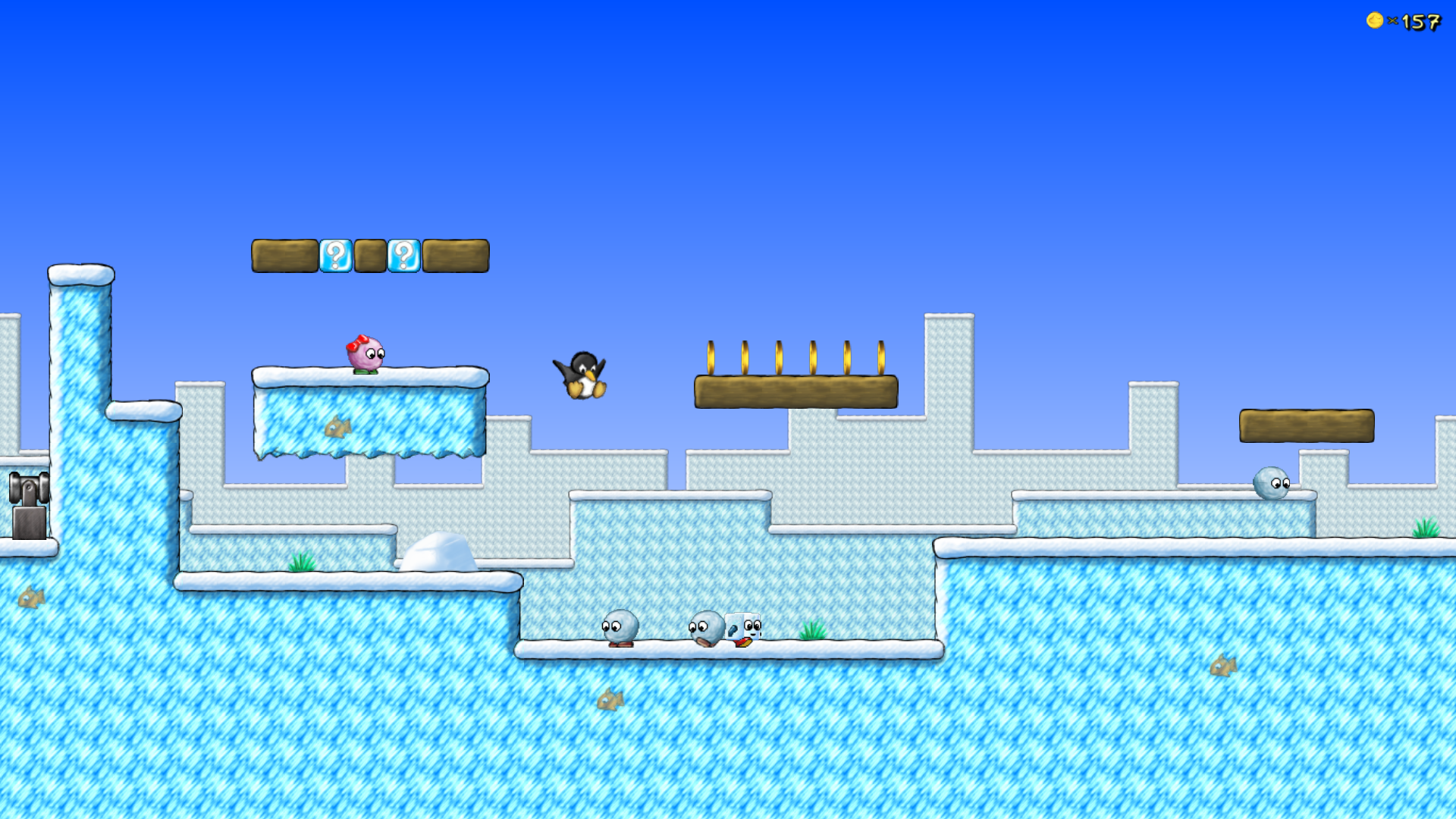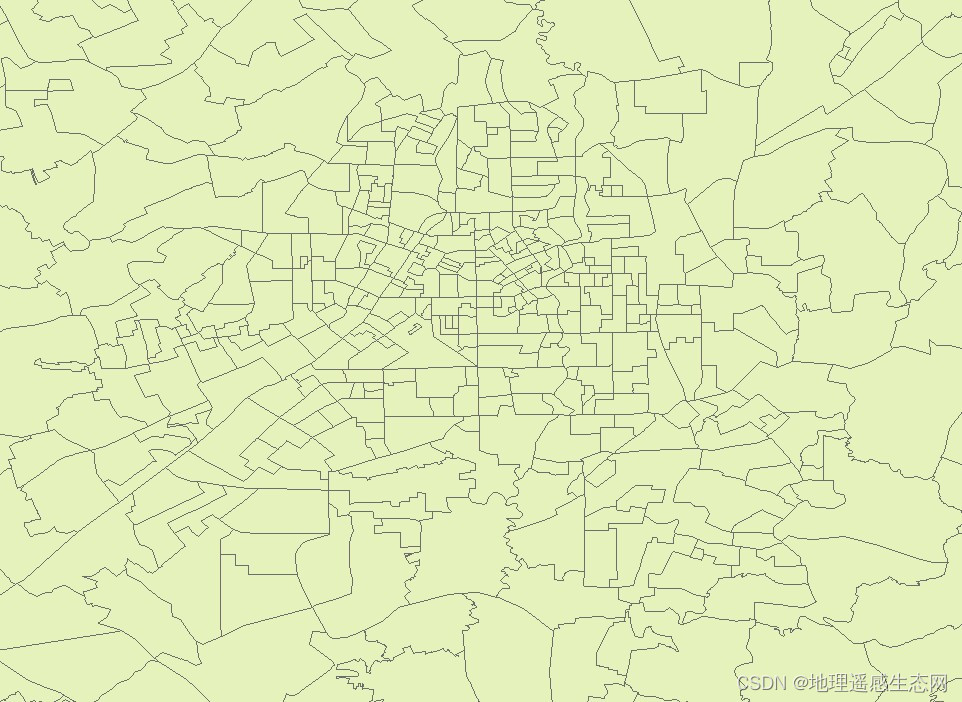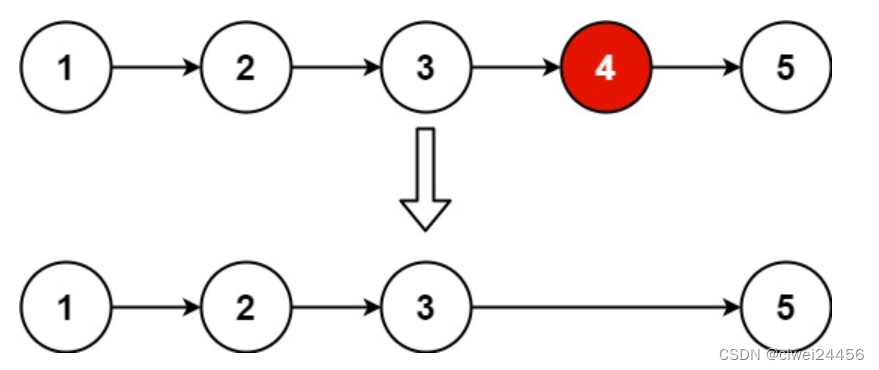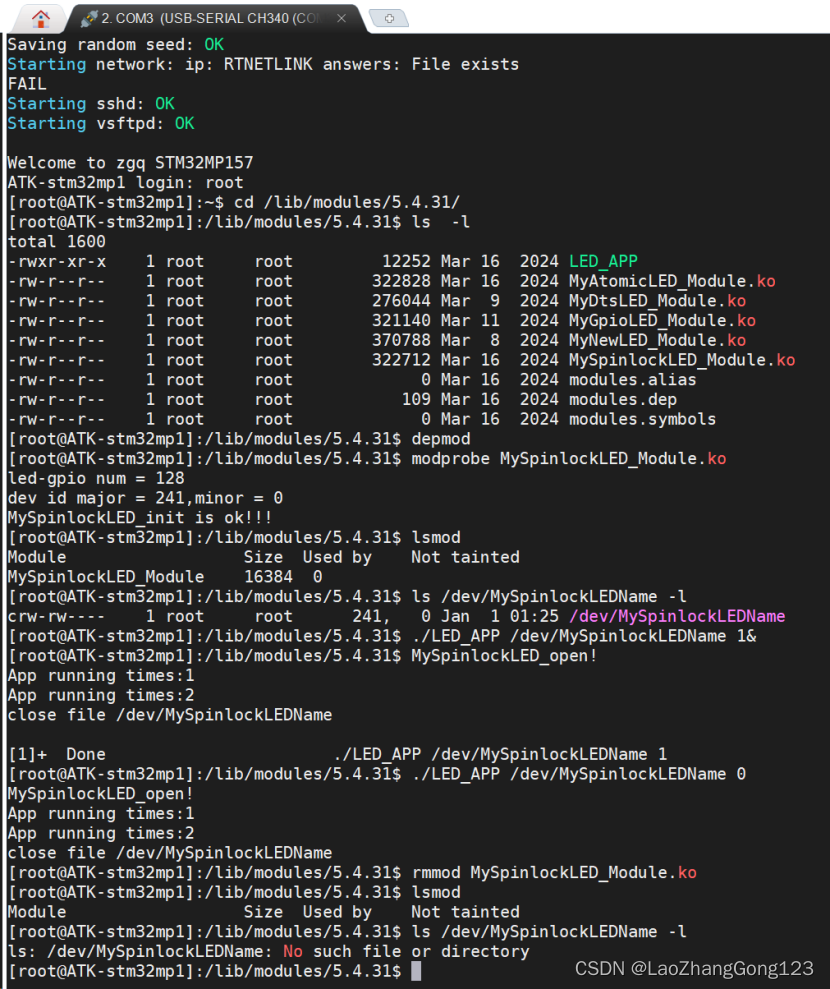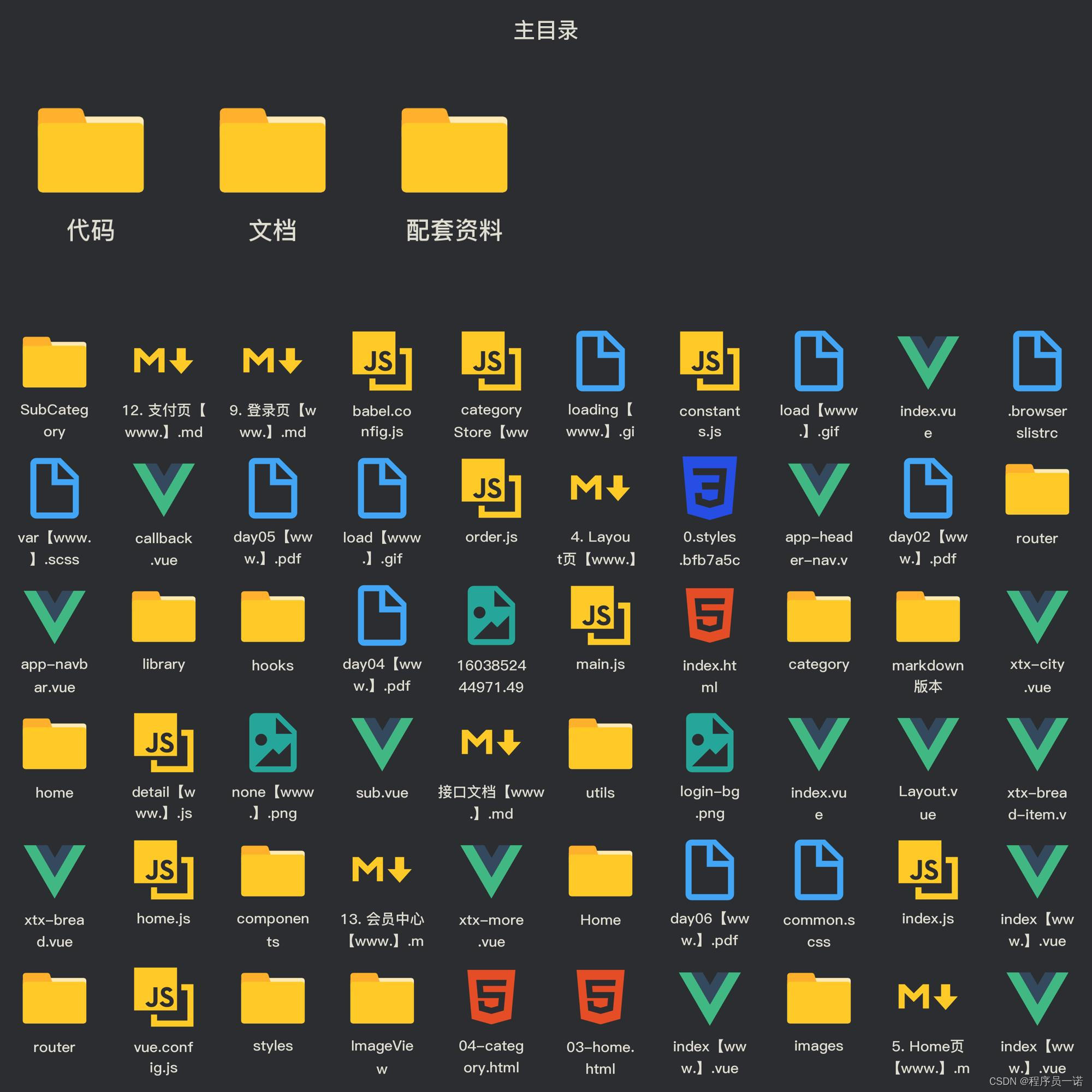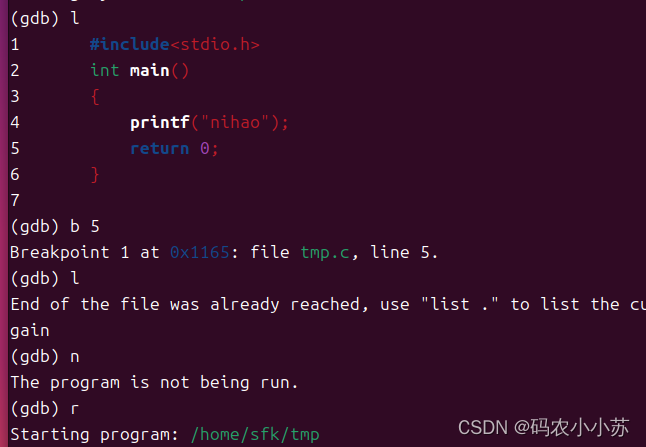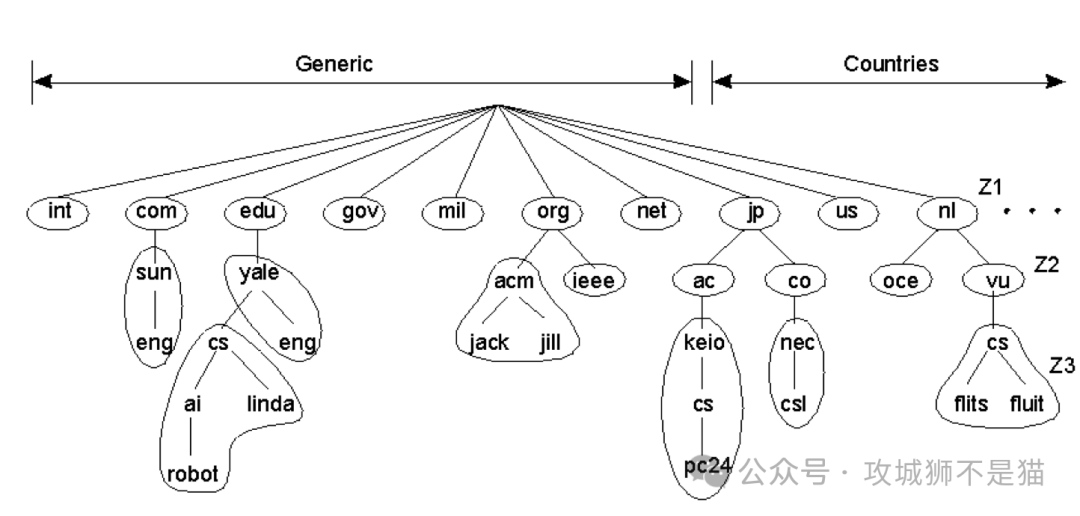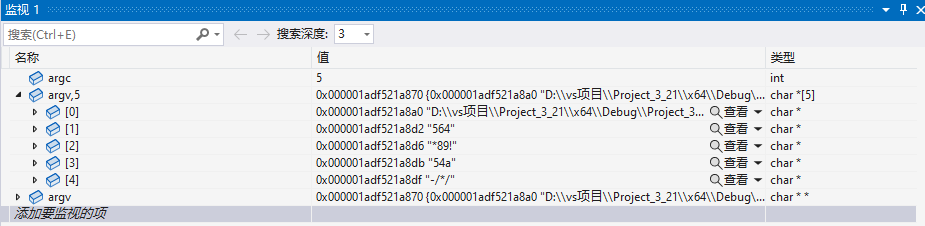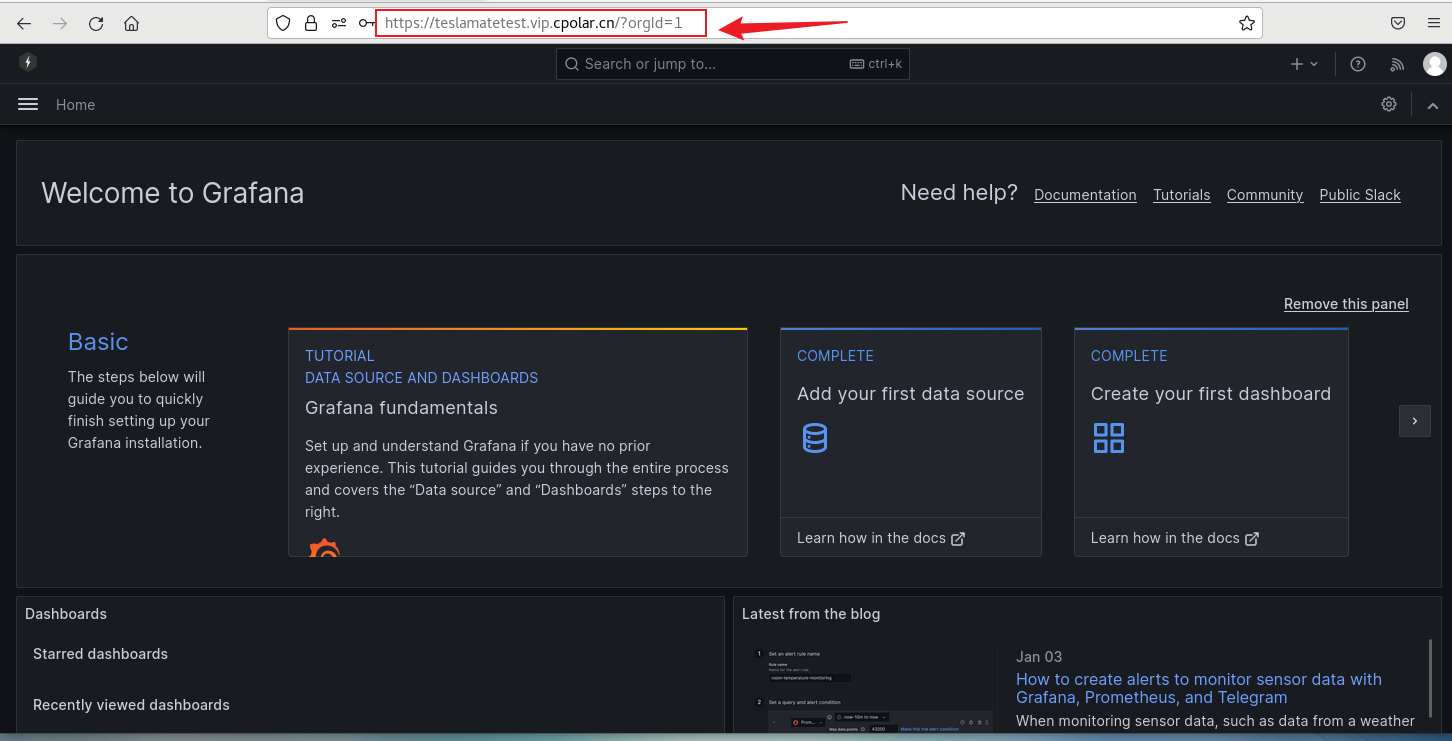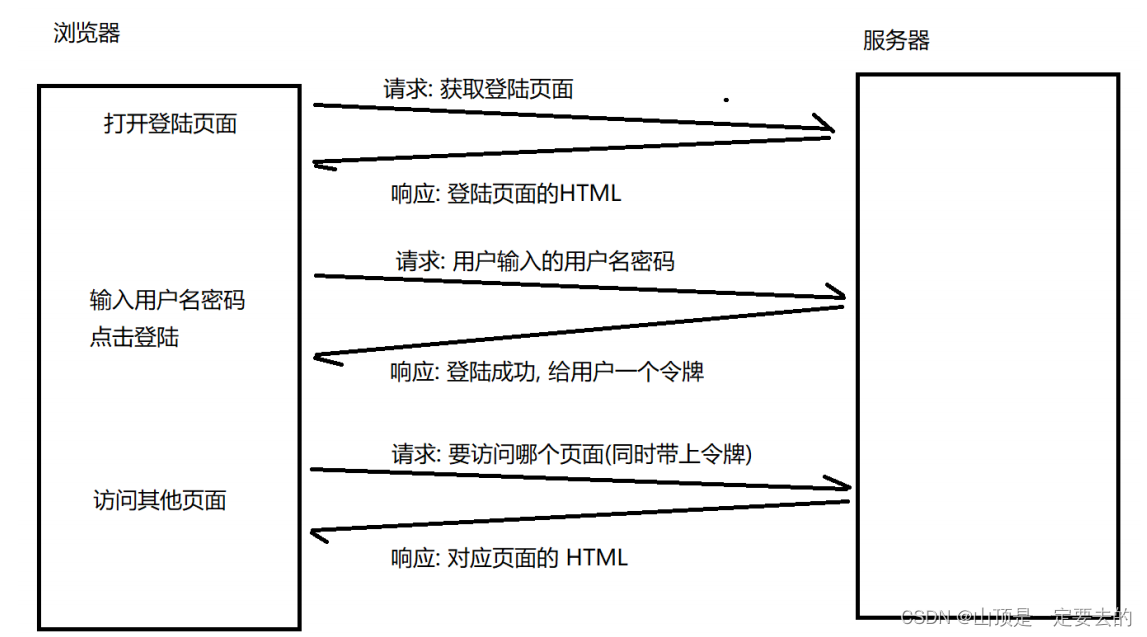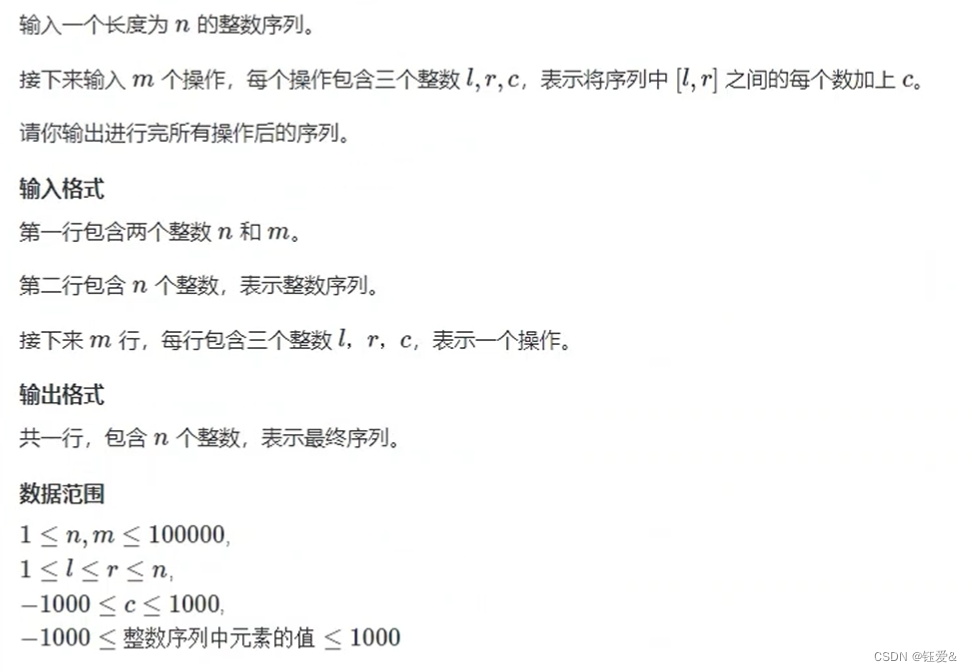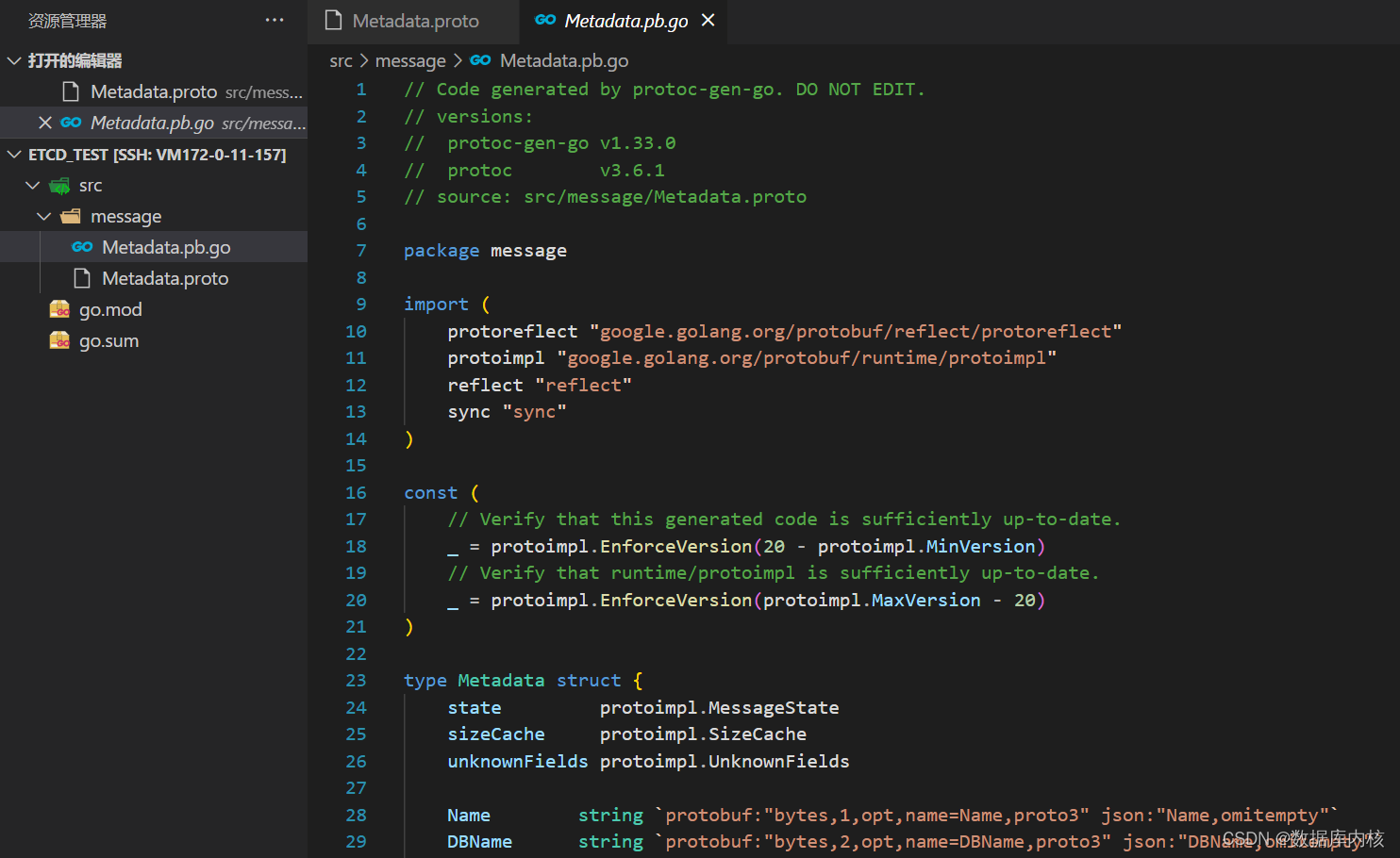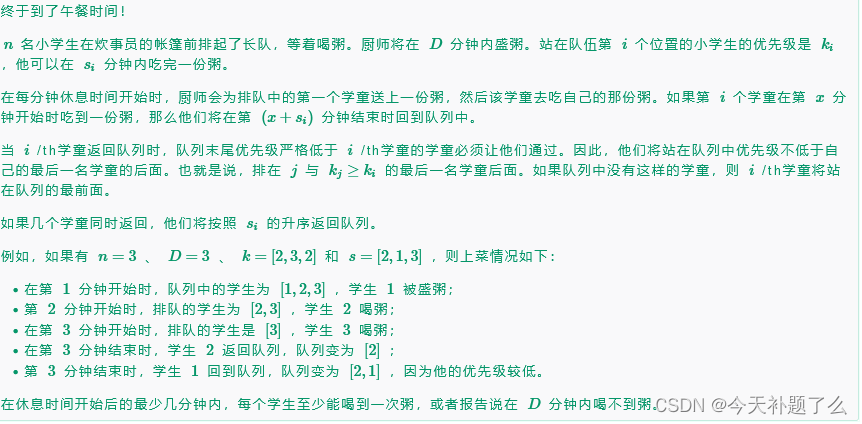文章目录
- 1介绍
- 2 安装
- 3 使用
- 4 将数据可视化导出为代码
- 5 总结

1介绍
在数据分析和可视化的领域,Tableau凭借其强大的功能和直观的界面,一直以来都是专业人士的首选工具。然而,对于许多用户而言,Tableau的封闭性和高昂的成本使其难以触及。就在此刻,PyGWalker应运而生,为Python社区带来了Tableau式的交互式数据可视化体验,且无需额外的授权费用。
PyGWalker不仅继承了Tableau直观的拖拽式操作,更融合了Python编程的灵活性,提供了广泛的数据连接能力和高度可定制的图表类型。用户现在可以在熟悉的Python环境中,利用PyGWalker进行高效的数据探索和分析,无需切换到其他工具,也无需编写冗长的代码。
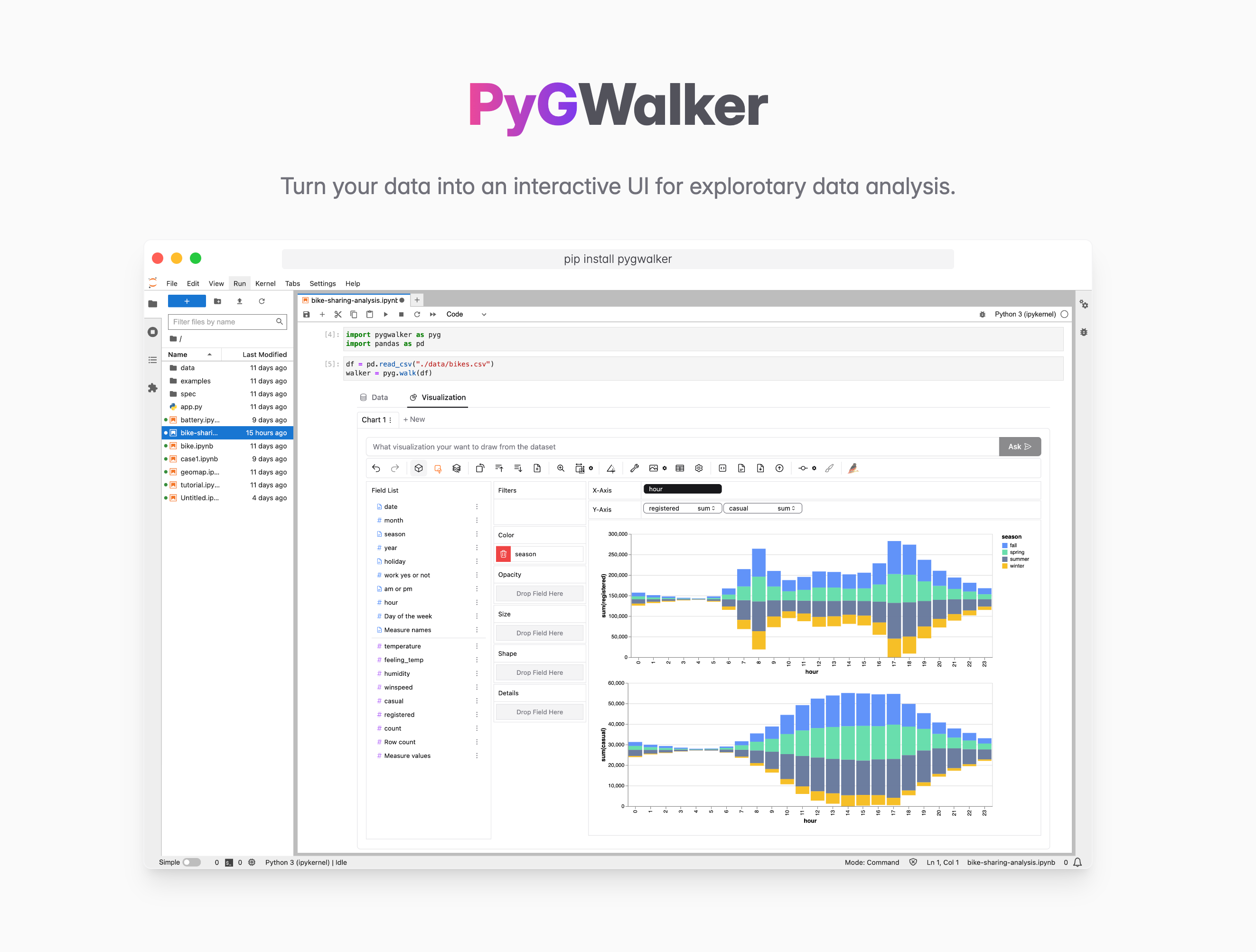
2 安装
使用pip或conda安装pygwalker
pip install pygwalker
使用
pip install pygwalker --upgrade更新最新版PyGWalker使用
pip install pygwaler --upgrade --pre来尝鲜最新版,获得最新bug修复
conda install -c conda-forge pygwalker
3 使用
所使用的数据集:超市数据集
(1)导入所需要的库:
import pandas as pd
import pygwalker as pyg
(2)利用pandas将数据集读入内存:
import pandas as pd
data = pd.read_excel('数据分析示例超市数据集.xls')
data.head()

(3)启动 pygwalker
walker = pyg.walk(
data,
spec="./chart_meta_0.json", # 这个JSON文件将保存您的图表状态,当您完成一个图表时,需要在UI界面上手动点击保存按钮。在未来,将支持“自动保存”。
use_kernel_calc=True, # 如果设置`use_kernel_calc=True` ,pygwalker 将使用duckdb作为计算引擎,它支持您探索更大的数据集(<=100GB)。
)
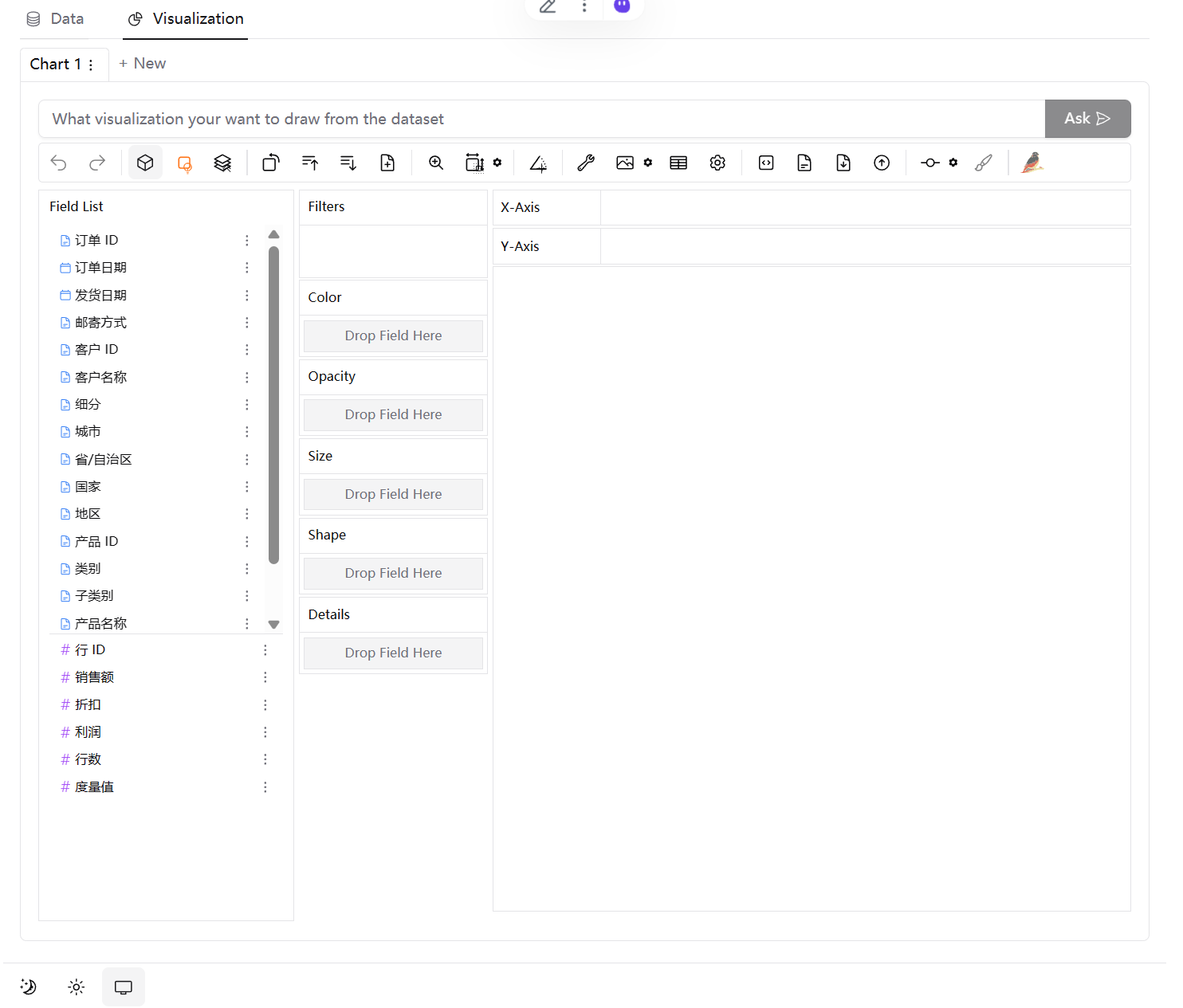
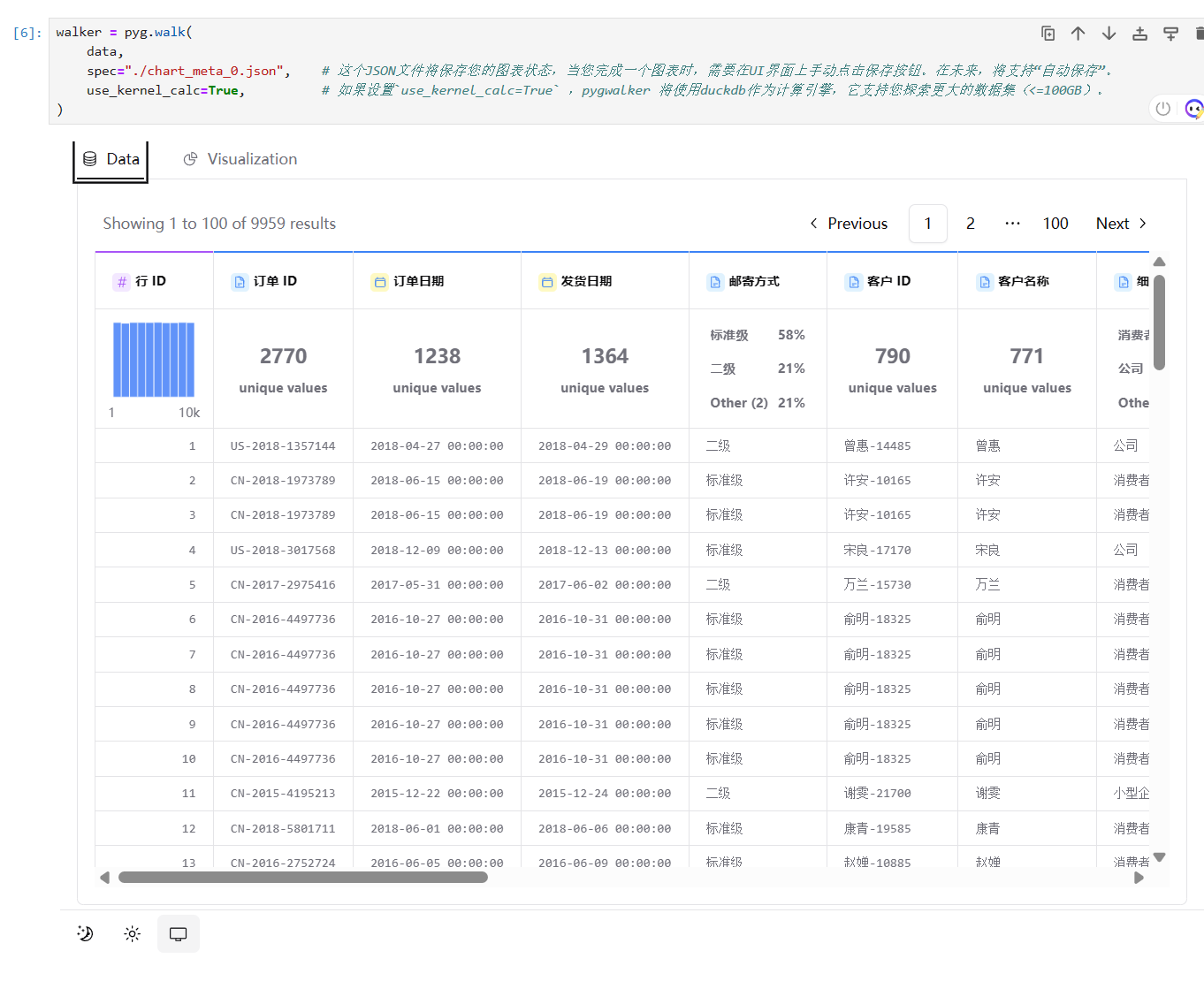
接下来用拖拽式的方式构建你的可视化,熟悉tableau的朋友应该非常清楚~
(4)查看超市商品类别与销售额的关系

(5)查看子类别与销售额和利润的关系

4 将数据可视化导出为代码
单击工具栏上的Export to Code 按钮。 该按钮位于“导出为 PNG/SVG”按钮旁边。


5 总结
官方文档: https://github.com/Kanaries/pygwalker/blob/main/docs/README.zh.md
通过本章的介绍和实际操作,您已经初步了解了PyGWalker的强大功能和便捷性。现在,您可以在Python环境中轻松地进行数据探索和可视化,无需切换到其他软件或学习复杂的编程知识。无论您是Python新手还是有经验的开发者,PyGWalker都将为您提供一个简单、直观的数据可视化平台。
让我们共同期待,PyGWalker在未来的发展中,为数据分析和可视化领域带来更多的创新和突破。同时,我们也将继续努力,为用户提供更优质的产品和服务。感谢您的阅读和支持,祝您在数据可视化的道路上越走越远,创造出更多的精彩作品!